Jak wyłączyć komputer za pomocą telefonu

Jak wyłączyć komputer za pomocą telefonu
Użytkownicy systemu Windows 10, którzy zaktualizowali go do aktualizacji Fall Creators Update, doświadczają problemów z monitorami. Kolory są zniekształcone lub nieczytelne do tego stopnia, że wydaje się, jakby nie zainstalowano żadnych sterowników graficznych. Przyczyna nie jest znana, ale problem ten dotyczy wielu użytkowników. Problem może wynikać z resetowania profilu kolorów monitora, jego uszkodzenia lub konieczności aktualizacji sterowników. Niektórzy użytkownicy korzystający z konfiguracji wieloekranowej widzą problem tylko na jednym ekranie. Oto jak naprawić zniekształcony obraz w systemie Windows 10.
Zniekształcony obraz w systemie Windows 10 jest spowodowany jednym z kilku problemów. Niektóre z tych rozwiązań można wypróbować w każdym systemie, inne natomiast są ograniczone do posiadanego procesora graficznego.
Odinstaluj aplikacje, które modyfikują interfejs użytkownika
Jeśli masz zainstalowane aplikacje takie jak Rainmeter lub TranslucentTB , które modyfikują interfejs użytkownika, spróbuj je odinstalować. Najlepiej byłoby je wyłączyć/odinstalować przed aktualizacją do Fall Creators Update. Aktualizacje często powodują błędy w rejestrze, jeśli zainstalowane są aplikacje modyfikujące interfejs użytkownika. To samo dotyczy każdej aplikacji modyfikującej menu Start. Spróbuj je usunąć, aby sprawdzić, czy problem ustąpi.
Zaktualizuj sterownik graficzny Intel
Większość systemów ma układ graficzny Intel, więc to właśnie on jest pierwszym sposobem rozwiązania tego problemu. To ogólne rozwiązanie, które powinien wypróbować każdy, kto doświadcza zniekształceń obrazu w systemie Windows 10.
Otwórz Menedżera urządzeń i rozwiń sekcję Urządzenia wyświetlające. Znajdź chipset Intel i kliknij go prawym przyciskiem myszy. Wybierz opcję Aktualizuj sterownik z menu kontekstowego i zezwól na aktualizację sterownika. Uruchom ponownie system, a problem powinien zostać rozwiązany. Jeśli aktualizacja nie jest dostępna, możliwe, że sterownik został już zaktualizowany i nowa wersja sterownika powoduje problemy. W takim przypadku wycofaj aktualizację.
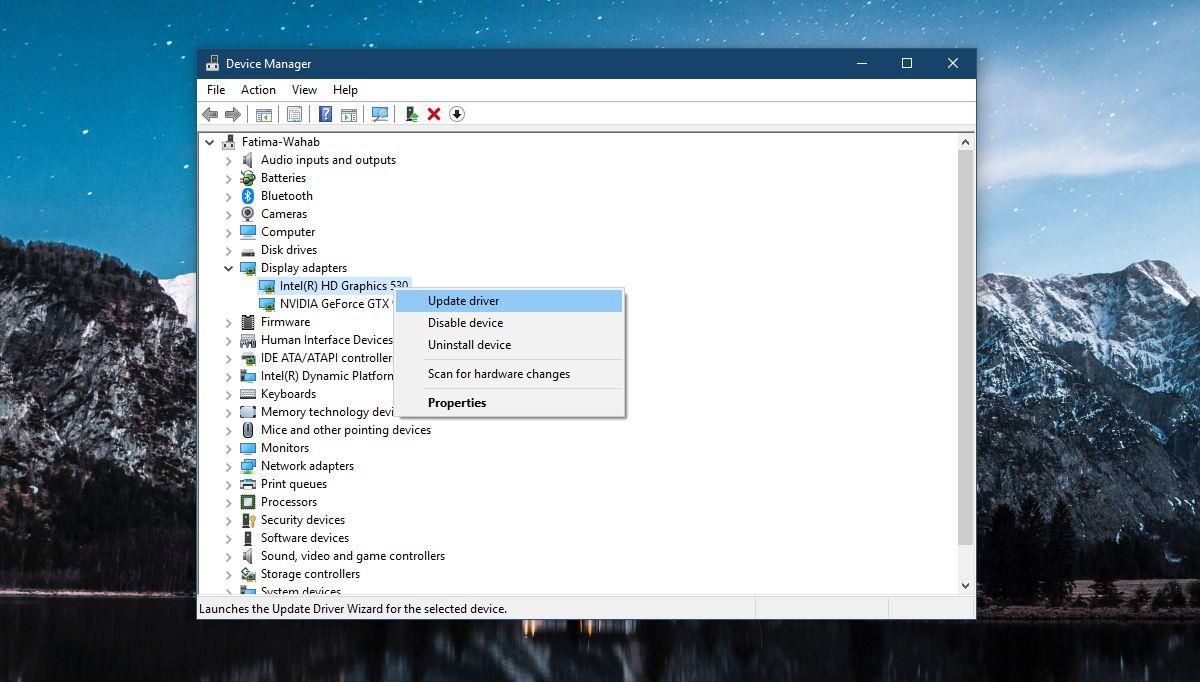
Procesor graficzny NVIDIA
Jeśli masz kartę graficzną NVIDIA, może być konieczne wyłączenie zadania w harmonogramie zadań. Ta poprawka dotyczy wyłącznie systemów z kartą graficzną NVIDIA. Sprawdź w Menedżerze urządzeń > Ekran, czy masz kartę graficzną.
Otwórz Harmonogram zadań i rozwiń bibliotekę. Przejdź do:
Microsoft\Windows\WindowsColorSystem
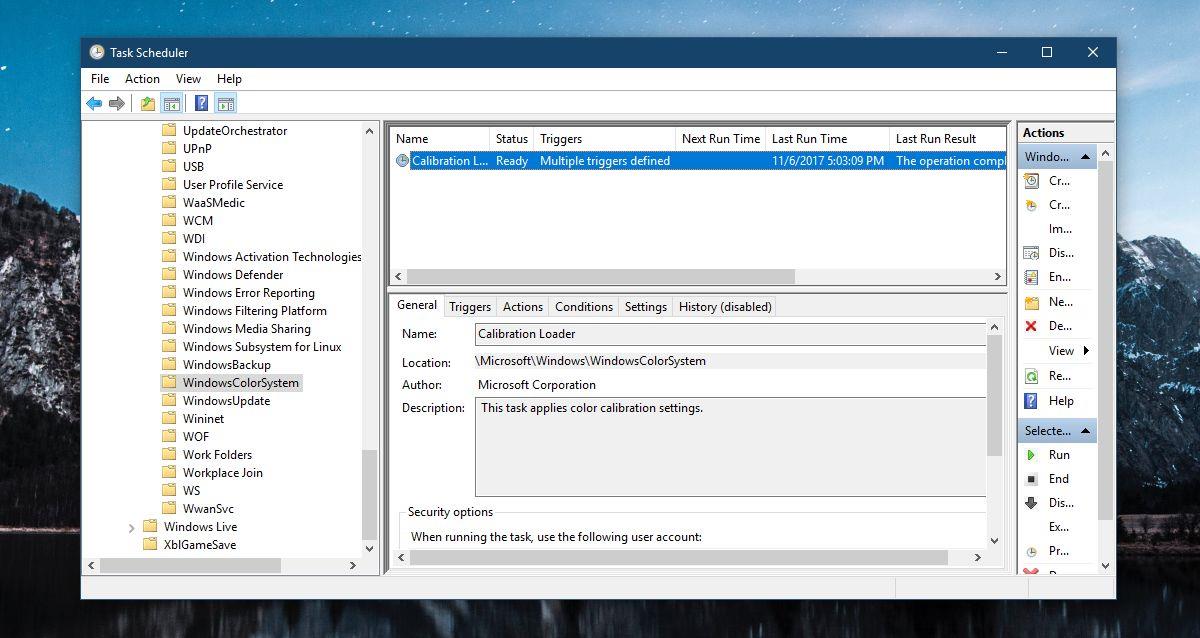
Wyszukaj zadanie o nazwie Calibration Loader i kliknij je dwukrotnie, aby otworzyć jego właściwości. W oknie właściwości przejdź do zakładki Wyzwalacze i wyłącz oba wyzwalacze.
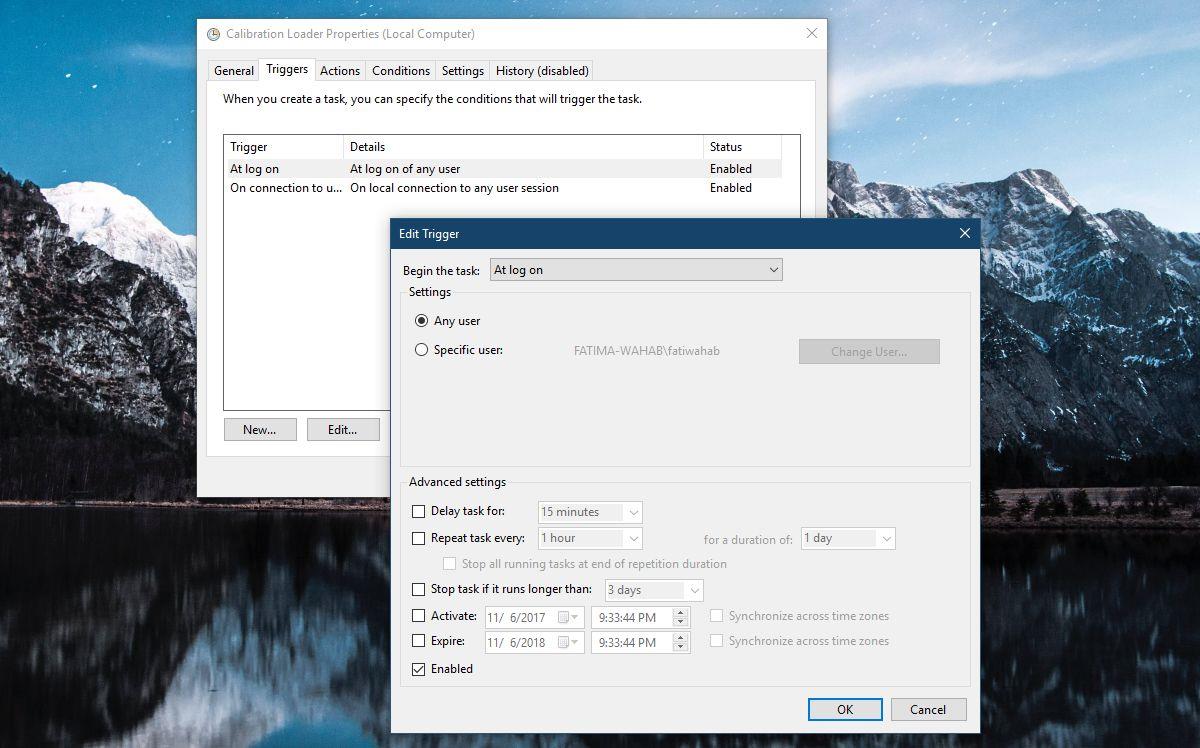
Zresetuj profil kolorów
W niektórych przypadkach problem może mieć proste rozwiązanie, takie jak zresetowanie profilu kolorów. Profil kolorów został zresetowany lub jest uszkodzony. W obu przypadkach należy pobrać profil kolorów dla monitora i zainstalować go ponownie. To rozwiązanie może działać w każdym systemie, w którym występuje ten problem.
Zainstaluj sterowniki wyświetlacza specyficzne dla systemu
Ta poprawka działa, jeśli masz laptopa lub system zmontowany przez producenta. Producenci tacy jak Dell, HP, Asus itp. udostępniają bibliotekę sterowników, które są przeznaczone dla Twojego modelu laptopa lub komputera stacjonarnego. Sprawdź oficjalną stronę producenta, aby sprawdzić, czy są dostępne nowe sterowniki ekranu dla Twojego systemu i je zainstaluj.
Warto również sprawdzić, czy producent urządzenia jest świadomy problemu i udostępnił jego rozwiązanie.
Jak wyłączyć komputer za pomocą telefonu
Usługa Windows Update zasadniczo współpracuje z rejestrem i różnymi plikami DLL, OCX i AX. W przypadku uszkodzenia tych plików większość funkcji
Nowe pakiety ochrony systemu pojawiają się ostatnio jak grzyby po deszczu, a każdy z nich oferuje kolejne rozwiązanie antywirusowe/do wykrywania spamu, a jeśli masz szczęście
Dowiedz się, jak włączyć Bluetooth w systemie Windows 10/11. Bluetooth musi być włączony, aby Twoje urządzenia Bluetooth działały prawidłowo. Spokojnie, to proste!
Wcześniej recenzowaliśmy NitroPDF, dobry czytnik PDF, który umożliwia również użytkownikom konwersję dokumentów do plików PDF z opcjami takimi jak scalanie i dzielenie plików PDF
Czy kiedykolwiek otrzymałeś dokument lub plik tekstowy zawierający zbędne, niepotrzebne znaki? Czy tekst zawiera mnóstwo gwiazdek, myślników, pustych spacji itp.?
Tak wiele osób pytało o małą prostokątną ikonę Google obok ikony Start systemu Windows 7 na moim pasku zadań, że w końcu zdecydowałem się opublikować ten artykuł
uTorrent to zdecydowanie najpopularniejszy klient desktopowy do pobierania torrentów. Chociaż u mnie działa bez zarzutu w systemie Windows 7, niektórzy użytkownicy mają problem z…
Każdy musi robić częste przerwy podczas pracy przy komputerze, ponieważ jeśli nie robisz przerw, istnieje duże prawdopodobieństwo, że Twoje oczy wyskoczą (dobrze, nie wyskoczą)
Istnieje wiele aplikacji, do których jako zwykły użytkownik możesz być bardzo przyzwyczajony. Większość powszechnie używanych darmowych narzędzi wymaga żmudnej instalacji,







